


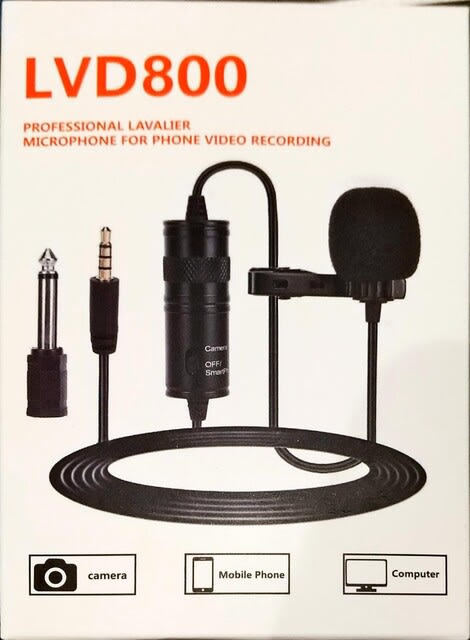
Unable to negotiate with IP_ADDR port PORT_NUM: no matching key exchange method found. Their offer: diffie-hellman-group-exchange-sha1,diffie-hellman-group14-sha1,diffie-hellman-group1-sha1
takumi@taniubsd:~$
Host HOSTNAME.aa0.netvolante.jp
KexAlgorithms +diffie-hellman-group14-sha1
The authenticity of host '[HOSTNAME.aa0.netvolante.jp]:PORT_NUM ([IP_ADDR]:PORT_NUM)' can't be established.
RSA key fingerprint is SHA256:3TPjWUHaKj5f8SWvEcKv8I8HkJP1iO+1WIxBqMAgTd4.
Are you sure you want to continue connecting (yes/no/[fingerprint])? yes
Warning: Permanently added '[HOSTNAME.aa0.netvolante.jp]:POORT_NUM,[IP_ADDR]:PORT_NUM' (RSA) to the list of known hosts.
login_user@HOSTNAME.aa0.netvolante.jp's password:[PASSWORD]
RTX810 FlashROM Table Ver. 1.00
RTX810 Rev.11.01.34 (Tue Nov 26 18:39:12 2019)
Copyright (c) 1994-2019 Yamaha Corporation. All Rights Reserved.
To display the software copyright statement, use 'show copyright' command.
Memory 128Mbytes, 2LAN
>

Ubuntu 18.04 LTS BetaでUSB DACの音飛びを直しました
!! ひょっとしたら音飛びの改善方法はUSBポートを変更すれば直るかも !!
詳細は別記事で紹介しますが、USB DACのPC側のUSBポートを付け替えたら改善しています。
まずは、ポートの変更をお試しください。
私のUbuntu Desktop環境ではUbuntu 16.04 LTSの頃からでしょうか、USB DACの音が飛んで(?)再生される現象が発生して、事実上使えない状態でした。ただ、マザーボード内臓の音声カードや、HDMI AUDIO経由ですと、正常に音が出ます。
全く使えないわけではないので、USB DACの不具合は改善方法をしらないまま使い続けてきました。Ubuntu 18.04 での改善を期待していたのです。ところが、全く同じ現象が発生しました。
USB接続のDACを活用したいので設定を調べ、設定してみました。
ポイントはオーディオデバイスの読み込み順位でUSB AUDIOを優先することです。
結果、AUDIOデバイスのロードでUSB AUDIOが優先となり、USB AUDIO DACが復活です!
カーテンを外したように音の輪郭が明瞭になりましたね。素晴らしい。
■オーディオデバイスのロード状況を確認する
以下は、正常動作時のロード状況です。音飛び時は0と1が入れ替わっていました。
takumi@tanistd:~$ cat /proc/asound/modules
0 snd_usb_audio
1 snd_hda_intel
2 snd_hda_intel
3 snd_usb_audio
■オーディオデバイスのロード順位を変更する
設定ファイル最下部に以下の3行を追加しました。
/etc/modprobe.d/alsa-base.conf
options snd slots=snd_usb_audio,snd_hda_intel
options snd_usb_audio index=0
options snd_hda_intel index=1
takumi@tanistd:~$ diff /etc/modprobe.d/alsa-base.conf*
44,48d43
<
< # Add by Ryoji TANIYAMA
< options snd slots=snd_usb_audio,snd_hda_intel
< options snd_usb_audio index=0
< options snd_hda_intel index=1
takumi@tanistd:~$
■設定を反映するために再起動する
上記変更を反映するために、rebootしました。
■USB DAC(IEC958)
YAMAHA YST-MS35D USB Speaker
AUDIO TECHNICA AT-HA40USB
(*)HEADPHONE AKG K271 Studio
■改善した環境
takumi@tanistd:~$ lsb_release -a
No LSB modules are available.
Distributor ID: Ubuntu
Description: Ubuntu Bionic Beaver (development branch)
Release: 18.04
Codename: bionic
takumi@tanistd:~$ lsusb
Bus 007 Device 001: ID 1d6b:0001 Linux Foundation 1.1 root hub
Bus 002 Device 001: ID 1d6b:0002 Linux Foundation 2.0 root hub
Bus 006 Device 001: ID 1d6b:0001 Linux Foundation 1.1 root hub
Bus 005 Device 001: ID 1d6b:0001 Linux Foundation 1.1 root hub
Bus 001 Device 006: ID 056e:00f8 Elecom Co., Ltd
Bus 001 Device 004: ID 0a81:0205 Chesen Electronics Corp. PS/2 Keyboard+Mouse Adapter
Bus 001 Device 002: ID 05e3:0608 Genesys Logic, Inc. Hub
Bus 001 Device 001: ID 1d6b:0002 Linux Foundation 2.0 root hub
Bus 004 Device 002: ID 0499:3002 Yamaha Corp.
Bus 004 Device 001: ID 1d6b:0001 Linux Foundation 1.1 root hub
Bus 003 Device 002: ID 0909:0015 Audio-Technica Corp.
Bus 003 Device 001: ID 1d6b:0001 Linux Foundation 1.1 root hub
Bus 009 Device 002: ID 174c:55aa ASMedia Technology Inc. ASM1051E SATA 6Gb/s bridge, ASM1053E SATA 6Gb/s bridge, ASM1153 SATA 3Gb/s bridge
Bus 009 Device 001: ID 1d6b:0003 Linux Foundation 3.0 root hub
Bus 008 Device 001: ID 1d6b:0002 Linux Foundation 2.0 root hub
takumi@tanistd:~$
takumi@tanistd:~$ lsusb -t
/: Bus 09.Port 1: Dev 1, Class=root_hub, Driver=xhci_hcd/4p, 5000M
|__ Port 3: Dev 2, If 0, Class=Mass Storage, Driver=usb-storage, 5000M
/: Bus 08.Port 1: Dev 1, Class=root_hub, Driver=xhci_hcd/4p, 480M
/: Bus 07.Port 1: Dev 1, Class=root_hub, Driver=ohci-pci/2p, 12M
/: Bus 06.Port 1: Dev 1, Class=root_hub, Driver=ohci-pci/3p, 12M
/: Bus 05.Port 1: Dev 1, Class=root_hub, Driver=ohci-pci/3p, 12M
/: Bus 04.Port 1: Dev 1, Class=root_hub, Driver=ohci-pci/3p, 12M
|__ Port 1: Dev 2, If 0, Class=Audio, Driver=snd-usb-audio, 12M
|__ Port 1: Dev 2, If 1, Class=Audio, Driver=snd-usb-audio, 12M
|__ Port 1: Dev 2, If 2, Class=Human Interface Device, Driver=usbhid, 12M
/: Bus 03.Port 1: Dev 1, Class=root_hub, Driver=ohci-pci/3p, 12M
|__ Port 3: Dev 2, If 0, Class=Human Interface Device, Driver=usbhid, 12M
|__ Port 3: Dev 2, If 1, Class=Audio, Driver=snd-usb-audio, 12M
|__ Port 3: Dev 2, If 3, Class=Audio, Driver=snd-usb-audio, 12M
/: Bus 02.Port 1: Dev 1, Class=root_hub, Driver=ehci-pci/6p, 480M
/: Bus 01.Port 1: Dev 1, Class=root_hub, Driver=ehci-pci/6p, 480M
|__ Port 1: Dev 2, If 0, Class=Hub, Driver=hub/4p, 480M
|__ Port 2: Dev 4, If 0, Class=Human Interface Device, Driver=usbhid, 1.5M
|__ Port 2: Dev 4, If 1, Class=Human Interface Device, Driver=usbhid, 1.5M
|__ Port 3: Dev 6, If 0, Class=Human Interface Device, Driver=usbhid, 12M
|__ Port 3: Dev 6, If 1, Class=Human Interface Device, Driver=usbhid, 12M
|__ Port 3: Dev 6, If 2, Class=Human Interface Device, Driver=usbhid, 12M
takumi@tanistd:~$
takumi@tanistd:~$ sudo lshw -short
H/W path デバイス クラス 詳細
========================================================
system GA-880GM-D2H
/0 bus GA-880GM-D2H
/0/0 memory 128KiB BIOS
/0/4 processor AMD Phenom(tm) II X4 955 Processor
/0/4/8 memory 128KiB L1 キャッシュ
/0/4/a memory 512KiB L3 キャッシュ
/0/9 memory 128KiB L1 キャッシュ
/0/21 memory 8GiB システムメモリー
/0/21/0 memory 4GiB DIMMProject-Id-Version: lshwReport-Msgid-Bugs-To: FULL NAME <EMAIL@ADDRESS>PO-Revision-Date: 2014-10-12 06:22+0000La
/0/21/1 memory 4GiB DIMMProject-Id-Version: lshwReport-Msgid-Bugs-To: FULL NAME
/0/100 bridge RS880 Host Bridge
/0/100/2 bridge RS780 PCI to PCI bridge (ext gfx port 0)
/0/100/2/0 display GK208 [GeForce GT 730]
/0/100/2/0.1 multimedia GK208 HDMI/DP Audio Controller
/0/100/4 bridge RS780/RS880 PCI to PCI bridge (PCIE port 0)
/0/100/4/0 bus uPD720201 USB 3.0 Host Controller
/0/100/4/0/0 usb8 bus xHCI Host Controller
/0/100/4/0/1 usb9 bus xHCI Host Controller
/0/100/4/0/1/3 scsi6 storage ASMT1051
/0/100/4/0/1/3/0.0.0 /dev/sdb disk 2115
/0/100/4/0/1/3/0.0.0/0 /dev/sdb disk
/0/100/6 bridge RS780 PCI to PCI bridge (PCIE port 2)
/0/100/6/0 enp3s0 network RTL8111/8168/8411 PCI Express Gigabit Ethernet Controller
/0/100/11 storage SB7x0/SB8x0/SB9x0 SATA Controller [AHCI mode]
/0/100/12 bus SB7x0/SB8x0/SB9x0 USB OHCI0 Controller
/0/100/12/1 usb3 bus OHCI PCI host controller
/0/100/12/1/3 input USB Headphone Amp.
/0/100/12.1 bus SB7x0 USB OHCI1 Controller
/0/100/12.1/1 usb4 bus OHCI PCI host controller
/0/100/12.1/1/1 multimedia YAMAHA YST-MS35D USB Speaker
/0/100/12.2 bus SB7x0/SB8x0/SB9x0 USB EHCI Controller
/0/100/12.2/1 usb1 bus EHCI Host Controller
/0/100/12.2/1/1 bus USB2.0 Hub
/0/100/12.2/1/1/2 input PS2 to USB Converter
/0/100/12.2/1/1/3 input ELECOM BlueLED Mouse
/0/100/13 bus SB7x0/SB8x0/SB9x0 USB OHCI0 Controller
/0/100/13/1 usb5 bus OHCI PCI host controller
/0/100/13.1 bus SB7x0 USB OHCI1 Controller
/0/100/13.1/1 usb6 bus OHCI PCI host controller
/0/100/13.2 bus SB7x0/SB8x0/SB9x0 USB EHCI Controller
/0/100/13.2/1 usb2 bus EHCI Host Controller
/0/100/14 bus SBx00 SMBus Controller
/0/100/14.1 storage SB7x0/SB8x0/SB9x0 IDE Controller
/0/100/14.2 multimedia SBx00 Azalia (Intel HDA)
/0/100/14.3 bridge SB7x0/SB8x0/SB9x0 LPC host controller
/0/100/14.4 bridge SBx00 PCI to PCI Bridge
/0/100/14.5 bus SB7x0/SB8x0/SB9x0 USB OHCI2 Controller
/0/100/14.5/1 usb7 bus OHCI PCI host controller
/0/101 bridge Family 10h Processor HyperTransport Configuration
/0/102 bridge Family 10h Processor Address Map
/0/103 bridge Family 10h Processor DRAM Controller
/0/104 bridge Family 10h Processor Miscellaneous Control
/0/105 bridge Family 10h Processor Link Control
/0/1 scsi2 storage
/0/1/0.0.0 /dev/sda disk 256GB ADATA SP920SS
/0/1/0.0.0/0 /dev/sda disk 256GB
/0/1/0.0.0/0/1 /dev/sda1 volume 234GiB Linux filesystem partition
/0/1/0.0.0/0/2 /dev/sda2 volume 3940MiB Extended partition
/0/1/0.0.0/0/2/5 /dev/sda5 volume 3940MiB Linux swap ボリューム
/0/2 scsi3 storage
/0/2/0.0.0 /dev/cdrom disk DVD-RAM GH40L
takumi@tanistd:~$
「Mac OS X YosemiteにPython3とIDLEを簡単にインストールする」 goo.gl/DVvRwA
— ヤマハルーター (@takuminews) 2017年1月3日 - 08:45
本年もどうぞよろしくお願いします。じんわり始動しています。
— ヤマハルーター (@takuminews) 2017年1月3日 - 09:10
今年から、Mac OS Xをプログラム開発環境として使うことにし、この正月に環境を準備しました。主に使いたい言語がawk, python, bash, C/C++なので、親和性が高いからです。勿論Linuxも使います。
昨日からMac Bookのソフト開発環境を整えながら、MacからのブログやFacebookへの投稿を試しています。スクリーンショットの撮り方も覚えたのですが、ブログで見ると小さめの画像の解像度が低いようです。これでも縮小した画像なんですよね。。。
— ヤマハルーター (@takuminews) 2017年1月3日 - 12:10
自社のモバイルVPN接続経路を追加しました。手元のネットワークの状況次第で、通信できない可能性もあるからです。VPNの実装技術も変えて、共倒れを防いでいます。
— ヤマハルーター (@takuminews) 2017年1月3日 - 12:34
@yamaha_sn 全席キッチリ埋まることはないと、楽観しています。
— ヤマハルーター (@takuminews) 2017年1月3日 - 12:40
Mac OS Xから、OS標準のVPNアプリで事務所にモバイルVPN接続試験中。わざわざ、事務所にVPN接続しての投稿です。事務所内のファイルサーバーにもアクセスできて、安心してモバイル環境を使うことができます。もちろん、WindowsからもOS標準の機能で接続。素晴らしい。
— ヤマハルーター (@takuminews) 2017年1月3日 - 14:15
@yamaha_sn 来年2月の学会では、川崎市産業振興財団ホールでヤマハWLX302を2台、同ロビーで1台、階が異なるポスター発表兼懇親用の大会議場(立席200名程度)で1台の予定です。この時はほとんどの方が海外からの参加を予定しています。
— ヤマハルーター (@takuminews) 2016年12月16日 - 08:11

Linux/Ubuntu MATE 15.10のオーディオ/Audioをハイレゾ対応に設定し高音質化
いつもアクセスありがとうございます。匠技術研究所の谷山 亮治です。
今回はLinux/Ubuntu MATE 15.10のオーディオ/Audioをハイレゾ対応に設定し、高音質化したことを紹介します。
この設定をすることで、特段にハイレゾ用の高性能機器でなくても、より良い音質で再生することができます。
私は、スピーカーやヘッドホンはハイレゾ対応製品を使っていませんが、ハイレゾ用の設定をすると、音の輪郭がとれ、歪の少ない「カーテンがとれたような」高音質の再生を楽しむことができます。音源はPC上の全ての音が対象です。
Youtubeの動画再生なども高音質化されます。
■私の環境
Ubuntu MATE 15.10を使っており、オーディオデバイスは4つ付いています。
USB接続したヤマハのPCスピーカーとaudio-technicaのDAC/ヘッドホンアンプを使っています。
マザーボードに付いているもの、グラフィックカードに付いているものは、使いません。
PCは古い自作PCで2010年頃、最先端だったものです。OSディスクはSSD化しており、日常の事務作業で使う分には全く問題を感じません。
Ubuntuが認識しているオーディオデバイス
0.SB: HDA-Intel - HDA ATI SB
HDA ATI SB at 0xfe024000 irq 16
1.Speaker: USB-Audio - YAMAHA YST-MS35D USB Speaker
YAMAHA YAMAHA YST-MS35D USB Speaker at xxx, full speed
2.HDMI: HDA-Intel - HDA ATI HDMI
HDA ATI HDMI at 0xfdefc000 irq 49
3.Amp: USB-Audio - USB Headphone Amp.
audio-technica USB Headphone Amp. at xxx, full speed
■Ubuntu 15.10 MATEのオーデイオ/Audioのデフォルト
Ubuntu 15.10 MATEのオーディオ/AudioのデフォルトはCD/DVD音質になっています。
; default-sample-format = s16le
; default-sample-rate = 44100
; alternate-sample-rate = 48000
■Ubuntu 15.10 MATEのオーデイオ/Audioの設定をハイレゾ対応に設定
pluseオーディオの設定ファイルを書き換えて、再起動しました。
変更するファイル
以下のコメント行の下に変更するサンプリングレートを三行を追加します。
$ sudo nano /etc/pulse/daemon.conf
; default-sample-format = s16le
; default-sample-rate = 44100
; alternate-sample-rate = 48000
; changed by TANIYAMA 2016/02/06
default-sample-format = s24le
default-sample-rate = 96000
alternate-sample-rate = 96000
変更後、再起動します。
以上です。
昨日は、幕張のカフェで、事務所のサーバーの障害復旧をしました。ちゃんとした環境があると、ほんとうにどこでも仕事ができます。来週jは、郡山と山梨です。
#interop tokyo 2015 ヤマハ/SCSKブース(5G04)なう。ブースに電源が来て、立ち上げしてます。
#interop15 pic.twitter.com/br6lKpEkDa
@mitsuru888 そうですね。いろいろ試す必要がありますね。これから詳細に実装します。メモリーはZFSとして小さく8Gで、OS込みなので実容量はもう少し小さくなります。
久々の新幹線で西へ。ノマドは驚きの速さで移動します。明日は、広島の歯科医院の無線LAN機器のヤマハWLX302への変更です。ここはSWX2200のVLANで院内と自宅を分離しています。NVR500を使って保険請求も光回線からオンラインで送信しています。
ヤマハネットワーク機器のスイッチ製品一覧にSWX2300/SWX2200/SWX2100の製品情報を掲載しました。また、選んで仕様比較して頂くこともできます。
jp.yamaha.com/products/netwo…
テクノロジーの進化はすざましく、ICTの基盤技術となったオープンソースの分野でも、四半期毎の変化を感じています。新しい情報システムをどう作るかを考えながら、若年者向けの技術教育を考えています。今日は業界情報の収集です。
明日はヤマハRTX810を使った、VPN構築入門講座です。明後日は、RTX1210を使ってコマンドでVPNをつなぐ講座を開催します。この講座はネットワークをつなぐ立場で開発したもので、自力での事業所間接続に活用いただいています。yamaharouterseminar.com
今日は、展示会をぶらり歩き。リアルに様々な方と話ができました。幾つか、良い機会になりそうな話ができたので、来た甲斐があります。やっぱり、会って話をしないと。会場も、想像より賑わっていました。様々な展示会を集約した効果でしょうか。
おはようございます。川崎市北部は、今日も晴天です。ヤマハルーター設定セミナー1日目は和気藹々と終了し、場所を変えて懇親会に。とても楽しい時間を過ごすことができました。本日はケーススタディです。日々ネットワークを作っているから判ることを共有し、お持ち帰り頂いています。
さくっと、Ubuntu 14.04をインストールした小型PCを持参の上、仕事場へ向かっています。そろそろ、電車に乗って移動します。
ヤマハルータ設定セミナーは9月より定員を増やして開催します。ネットワーク作りに役立つ、最新情報を常に提供しています。よろしくお願いします。yamaharouterseminar.com
やっとモバイルWI-Fiにつながりました。結局モバイルルーターを再起動して、再接続です。SSID情報を入れ直すなど、四苦八苦したのに。やっぱり、初期状態に立ち戻ることが大切ですね。もう到着だ。

企業内のXPパソコンをLinuxで動かそう!-2014年4月23日開催
こんにちは。匠技術研究所の谷山 亮治です。
今日は「企業内のXPパソコンをLinuxで動かそう!」開催の案内です。
匠技術研究所では、Windows XP対策で使えなくなったパソコン等、ちょっと古いパソコンをLinux化して活用する方法を解説するセミナーを開催します。
少人数の参加者の前で、XPパソコンにLinuxを入れて、日本語デスクトップを作ります。参加者の方は、でき上がった日本語デスクトップを実際に触って動かすことができます。
■Linux Mint LMDE 201403のデスクトップ
このバージョンを使う予定です。セミナー付属のUSBメモリーにも、これが入っています。

日時:2014年4月23日(水)13:30~16:00(休憩15分程度。ゼミ形式)
場所:神奈川県川崎市武蔵小杉 ユニオンビル E会議室
定員:5名厳守
対象:XPパソコンの再利用を考えている方
参加費:5,000円(Linuxインストール用USBメモリー付き)
内容:
1.Linuxとは?
2.どのLinuxが良いの?違いは?
3.インストールするには?
4.Linuxインストールの基礎知識
5.Linuxインストールの実演
5.1.ダウンロード先について
5.2.ダウンロードしたLinuxをDVD-Rに書き込む
5.3.ダウンロードしたLinuxをUSBメモリーに書き込む
5.4.DVD-RでLinuxを試用する
5.5.DVD-Rを使ってLinuxをインストールする
5.6.日本語環境パッケージをインストールする
6.ブラウザと電子メール
7.LibreOfficeでの資料作り
7.1.ワープロ
7.2.表計算
7.3.プレゼンテーション
7.4.PDFにするには
7.5.Microsoft製品に渡すには
8.まとめ
お申し込み:こちらのお問い合わせフォームから件名にセミナー名、氏名、連絡先をご記入の上ご連絡ください。追ってご参加の可否をお知らせします。
皆様のご参加をお待ちしております。

LinuxデスクトップにUSB3.0のインターフェイスを付けたけど動かない
こんにちは。匠技術研究所の谷山 亮治です。
今日は、日々の仕事で使っているLinux Mint/HP Z200 Workstation (VA206AV)にUSB3.0インターフェイスを付けた様子です。
■OSの情報
taniyama@taniyamamint ~ $ uname -a
Linux taniyamamint 3.11.0-17-lowlatency #11-Ubuntu SMP PREEMPT Fri Feb 7 00:51:05 UTC 2014 x86_64 x86_64 x86_64 GNU/Linux
taniyama@taniyamamint ~ $ lsb_release -a
No LSB modules are available.
Distributor ID: LinuxMint
Description: Linux Mint 16 Petra
Release: 16
Codename: petra
taniyama@taniyamamint ~ $
■lsusbでUSB3.0 root hubを確認
taniyama@taniyamamint ~ $ sudo lsusb
Bus 002 Device 002: ID 8087:0020 Intel Corp. Integrated Rate Matching Hub
Bus 002 Device 001: ID 1d6b:0002 Linux Foundation 2.0 root hub
Bus 004 Device 001: ID 1d6b:0003 Linux Foundation 3.0 root hub
Bus 003 Device 002: ID 2109:0811
Bus 003 Device 001: ID 1d6b:0002 Linux Foundation 2.0 root hub
Bus 001 Device 005: ID 174c:5106 ASMedia Technology Inc. Transcend StoreJet 25M3
Bus 001 Device 008: ID 192f:0416 Avago Technologies, Pte. ADNS-5700 Optical Mouse Controller (3-button)
Bus 001 Device 007: ID 0a81:0205 Chesen Electronics Corp. PS/2 Keyboard+Mouse Adapter
Bus 001 Device 004: ID 05e3:0608 Genesys Logic, Inc. USB-2.0 4-Port HUB
Bus 001 Device 003: ID 0499:3002 Yamaha Corp.
Bus 001 Device 002: ID 8087:0020 Intel Corp. Integrated Rate Matching Hub
Bus 001 Device 001: ID 1d6b:0002 Linux Foundation 2.0 root hub
taniyama@taniyamamint ~ $
■lsusb -tでusbバスに接続した機器を確認
一番下の1Tの外付けディスク/USB2.0をUSB3.0に移動
taniyama@taniyamamint ~ $ sudo lsusb -t
/: Bus 04.Port 1: Dev 1, Class=root_hub, Driver=xhci_hcd/4p, 5000M
/: Bus 03.Port 1: Dev 1, Class=root_hub, Driver=xhci_hcd/1p, 480M
|__ Port 1: Dev 2, If 0, Class=Hub, Driver=hub/4p, 480M
/: Bus 02.Port 1: Dev 1, Class=root_hub, Driver=ehci-pci/3p, 480M
|__ Port 1: Dev 2, If 0, Class=Hub, Driver=hub/8p, 480M
/: Bus 01.Port 1: Dev 1, Class=root_hub, Driver=ehci-pci/3p, 480M
|__ Port 1: Dev 2, If 0, Class=Hub, Driver=hub/6p, 480M
|__ Port 1: Dev 3, If 0, Class=Audio, Driver=snd-usb-audio, 12M
|__ Port 1: Dev 3, If 1, Class=Audio, Driver=snd-usb-audio, 12M
|__ Port 1: Dev 3, If 2, Class=Human Interface Device, Driver=usbhid, 12M
|__ Port 2: Dev 4, If 0, Class=Hub, Driver=hub/4p, 480M
|__ Port 2: Dev 7, If 0, Class=Human Interface Device, Driver=usbhid, 1.5M
|__ Port 2: Dev 7, If 1, Class=Human Interface Device, Driver=usbhid, 1.5M
|__ Port 4: Dev 8, If 0, Class=Human Interface Device, Driver=usbhid, 1.5M
|__ Port 3: Dev 5, If 0, Class=Mass Storage, Driver=usb-storage, 480M
■USB3.0に外付けたデーターディスクが見えない
taniyama@taniyamamint ~ $ sudo lsusb -t
/: Bus 04.Port 1: Dev 1, Class=root_hub, Driver=xhci_hcd/4p, 5000M
/: Bus 03.Port 1: Dev 1, Class=root_hub, Driver=xhci_hcd/1p, 480M
|__ Port 1: Dev 2, If 0, Class=Hub, Driver=hub/4p, 480M
/: Bus 02.Port 1: Dev 1, Class=root_hub, Driver=ehci-pci/3p, 480M
|__ Port 1: Dev 2, If 0, Class=Hub, Driver=hub/8p, 480M
/: Bus 01.Port 1: Dev 1, Class=root_hub, Driver=ehci-pci/3p, 480M
|__ Port 1: Dev 2, If 0, Class=Hub, Driver=hub/6p, 480M
|__ Port 1: Dev 3, If 0, Class=Audio, Driver=snd-usb-audio, 12M
|__ Port 1: Dev 3, If 1, Class=Audio, Driver=snd-usb-audio, 12M
|__ Port 1: Dev 3, If 2, Class=Human Interface Device, Driver=usbhid, 12M
|__ Port 2: Dev 4, If 0, Class=Hub, Driver=hub/4p, 480M
|__ Port 2: Dev 7, If 0, Class=Human Interface Device, Driver=usbhid, 1.5M
|__ Port 2: Dev 7, If 1, Class=Human Interface Device, Driver=usbhid, 1.5M
|__ Port 4: Dev 8, If 0, Class=Human Interface Device, Driver=usbhid, 1.5M
taniyama@taniyamamint ~ $

YAMAHA RTX1200のL2TPv3 VPNでL2での拠点間接続
こんにちは。匠技術研究所の谷山 亮治です。
YAMAHA RTX1200のL2TPv3 VPNで二つの拠点間接続を実装します。こちらのお客様は、既に拠点間が無線LANでL2接続されています。このたび、ネットワークの更新を実施するにあたり、フレッツ光ネクスト上でのL2接続に変更し、こちらを主経路にして無線LANによる接続を予備系にします。
弊社内では、ヤマハRTX1200のL2TPv3 VPN/IPsec機能を、フレッツ光ネクストとauひかり回線間で一月以上連続稼働させ、実用的に使うことができることを確認しています。インターネット上にIPsec VPNを構築し、通信を暗号化。その中をL2TPv3 VPNを通し、拠点間を安全にL2接続しています。
L2で拠点間を接続することで、同一のセグメントを広域に広げることができます。特に、接続する拠点のIP端末が数台と少ない場合は、別のセグメントを切り出すよりも、同一のセグメントとしてつなぐ方がお手軽です。また、回線も光回線が一般化し、充分に速くなったので、実用性も高まっています。
今回のお客様はフレッツVPNワイドを使い閉域IP網とすることで、ルーター間の暗号化を省略し、高速化を図っています。
■匠技術研究所社内でのL2 VPN試験の接続図
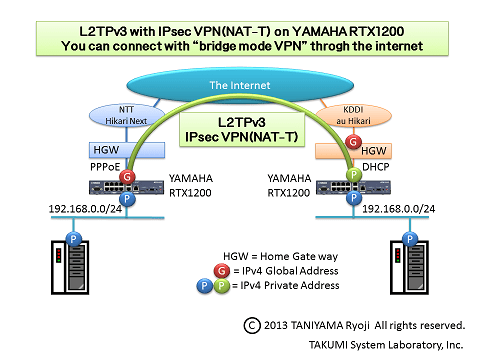











 ヤマハルーター @takuminews
ヤマハルーター @takuminews Yamaha SoundNetwork @yamaha_sn
Yamaha SoundNetwork @yamaha_sn












